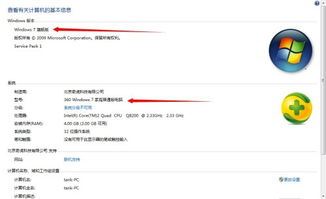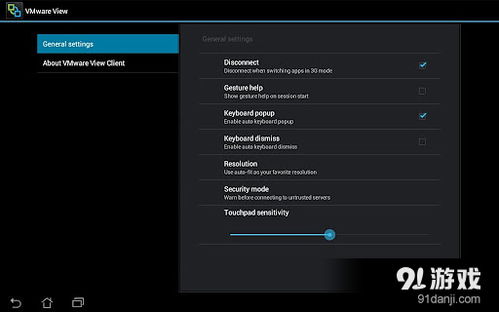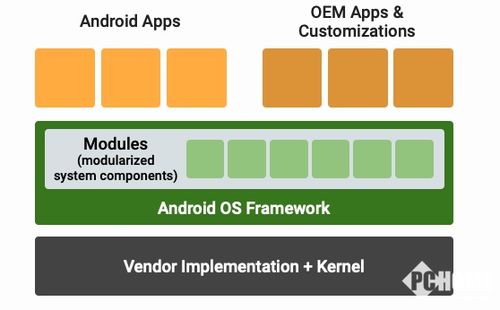- 时间:2025-02-09 10:16:47
- 浏览:
手机里的文件说没就没了,是不是瞬间感觉心情down到谷底?别担心,今天就来给你支招,让你轻松恢复安卓系统删除的文件,让你的手机重新焕发生机!
一、回收站:失而复得的“小宝藏”
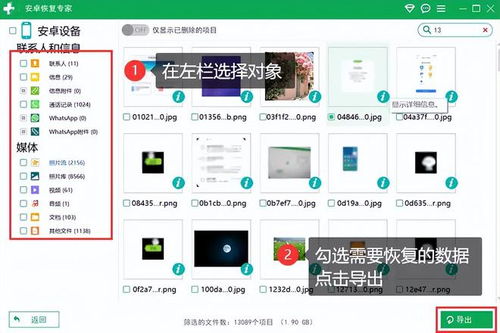
你知道吗?很多安卓手机都有个神秘的“回收站”,它就像一个失而复得的“小宝藏”,里面藏着你不小心删除的文件。比如小米、华为、OPPO等品牌的手机,都自带这个功能。
操作步骤:
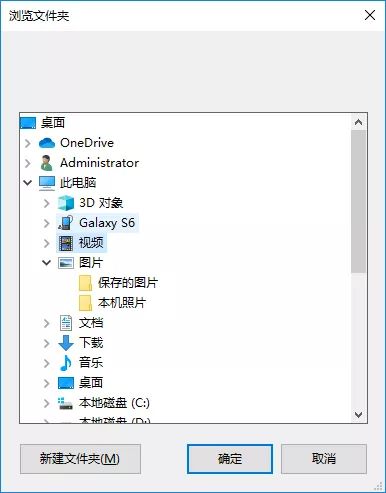
1. 打开手机相册,点击右上角的“更多”按钮。
2. 选择“设置”,然后找到“回收站”。
3. 在回收站里,你会看到所有被删除的照片和视频,选择想要恢复的文件,点击“恢复”按钮即可。
注意:回收站里的文件只保留30天,超过这个时间就会被系统永久删除哦!
二、最近删除:找回“失散”的宝贝
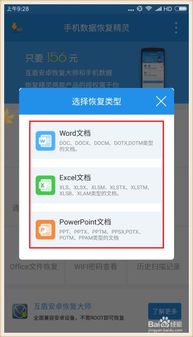
除了回收站,华为、OPPO等手机还有一个“最近删除”的文件夹,它就像一个“失散”的宝贝,帮你找回那些被删除不久的文件。
操作步骤:
1. 打开手机相册,点击“相册”。
2. 找到并点击“最近删除”。
3. 点击并按住想要恢复的图片或视频,然后点击“恢复”或“全部恢复”。
三、奇客数据恢复:专业工具,轻松恢复
如果你找不到文件,或者想要恢复更多类型的文件,那么奇客数据恢复这款软件绝对是个不错的选择。
功能介绍:
1. 支持从安卓SD卡和手机内存中恢复删除的文件。
2. 可以将现有文件从Android设备备份到PC。
3. 数据恢复前可以预览详细内容。
4. 数据恢复成功率高达98%,没有数据丢失。
使用方法:
1. 下载并安装奇客数据恢复软件。
2. 将Android手机连接到电脑,并开启USB调试。
3. 运行软件,选择“从安卓设备恢复”。
4. 点击“开始扫描”,等待软件扫描完成。
5. 在扫描结果中找到想要恢复的文件,点击“恢复”。
四、壁虎文件恢复:root权限下的“超级英雄”
壁虎文件恢复这款App,需要root权限才能使用,但它就像一个“超级英雄”,可以帮你恢复更多类型的文件。
使用方法:
1. 下载并安装壁虎文件恢复App。
2. 赋予root权限。
3. 选择想要恢复的数据类型,如图片、文档等。
4. 点击“开始扫描”,等待软件扫描完成。
5. 在扫描结果中找到想要恢复的文件,点击“恢复”。
五、备份:预防胜于治疗
要提醒大家,预防胜于治疗。为了避免文件丢失,建议定期备份手机数据。
备份方法:
1. 开启手机云备份功能。
2. 将手机连接到电脑,使用数据线或无线传输将文件备份到电脑。
3. 使用第三方备份软件,如小米云服务、华为云服务等。
安卓系统删除文件恢复并不是什么难题,只要掌握正确的方法,就能轻松找回丢失的文件。希望这篇文章能帮到你,让你的手机重新焕发生机!